1、首先在电脑上用autocad软件打开dwg文件。
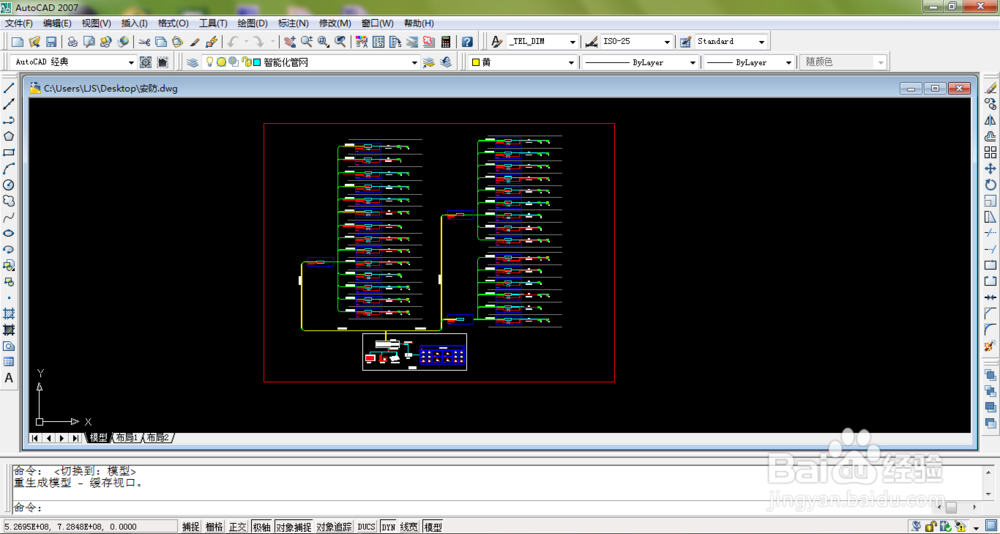
2、点击软件上方菜单栏里的【文件】按钮,弹出下拉菜单,如下图所示。
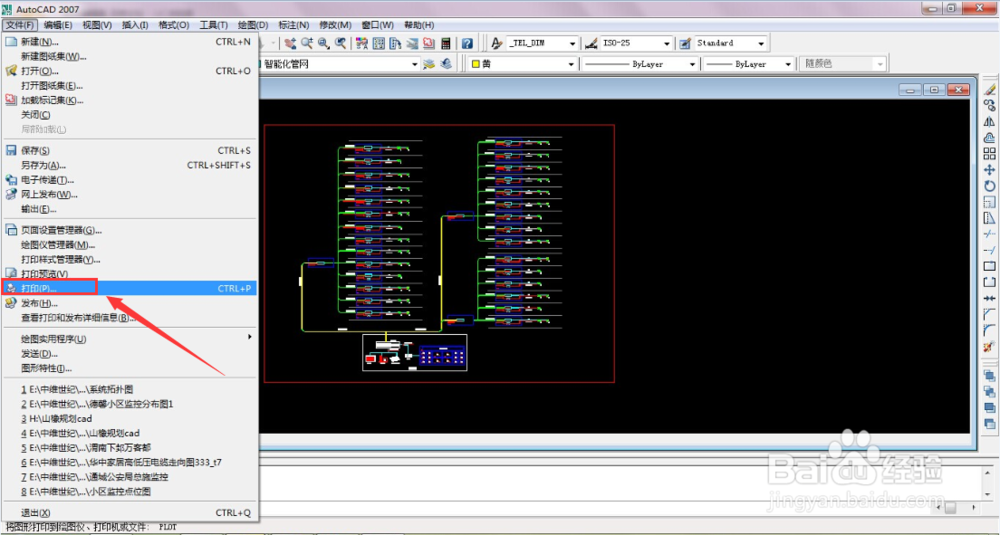
3、点击【文件】下拉菜单里的【打印】按钮,弹出打印对话框,如下图所示。
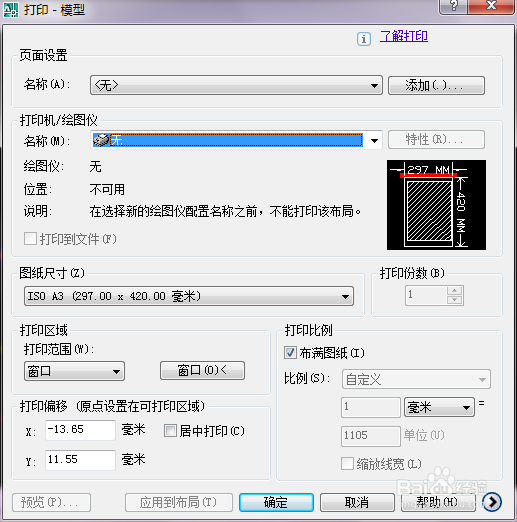
4、在弹出的打印对话框里点击打印机/绘图仪名称旁边的下拉按钮,弹出下拉菜单,选择dwg to pdf选项。意思是将dwg格式输出为pdf格式。
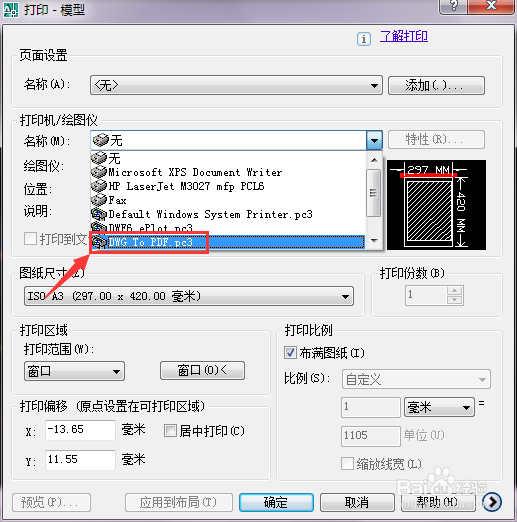
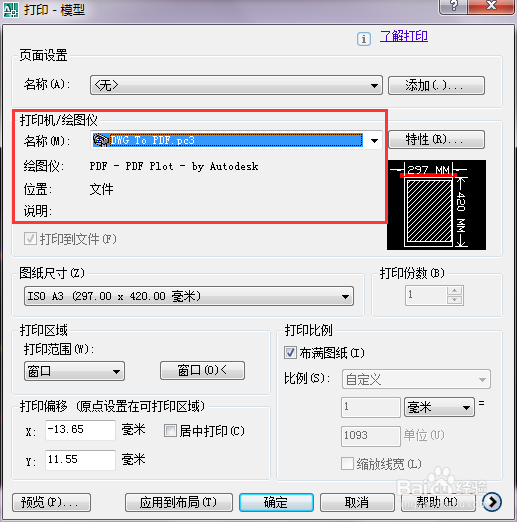
5、然后在打印 区域内点击【窗口】,选中要转换的区域范围。
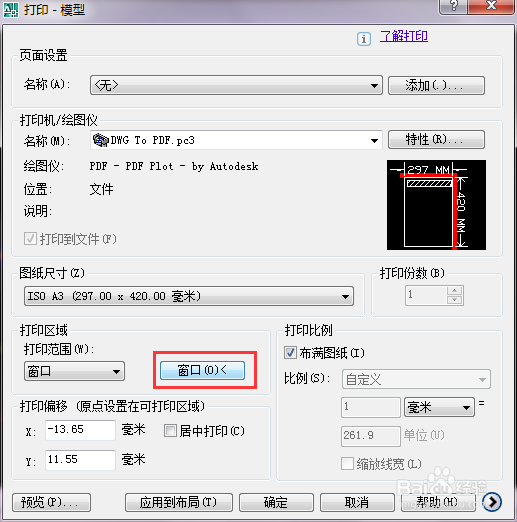
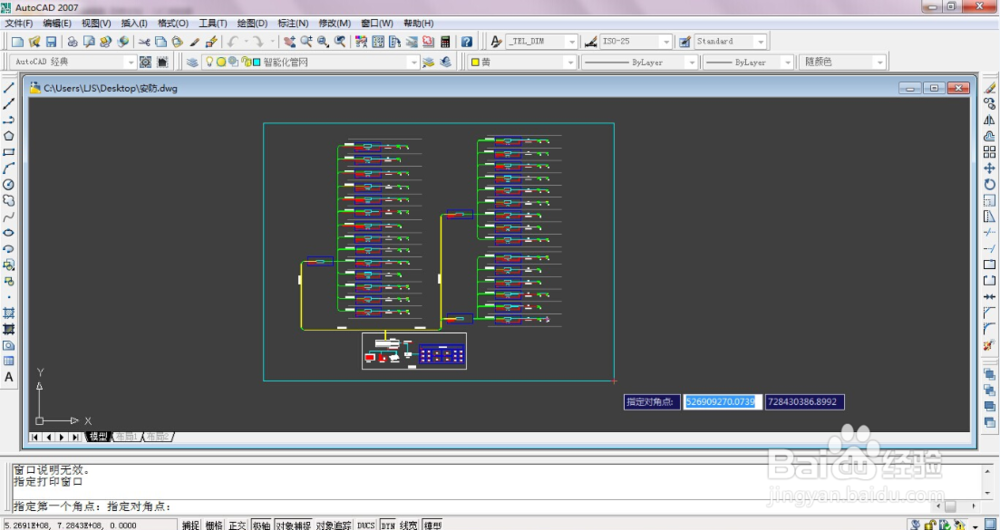
6、选中完毕后再次跳转到打印对话框,点击确定,即可将文件保存为pdf格式了,如下图所示。
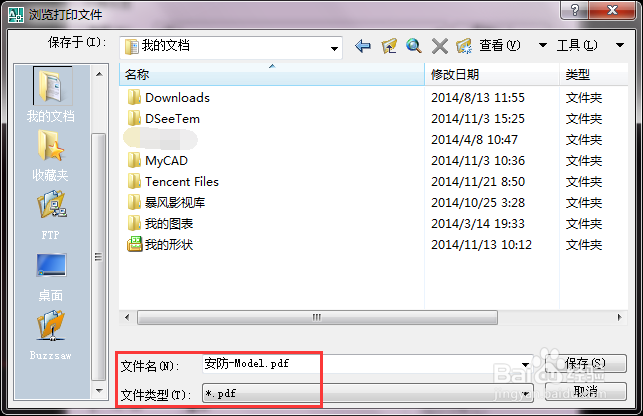
7、选定保存路径后,点击保存,将转换后的文件保存到指定文件夹。

8、保存完毕后,找到该文件,用pdf阅读器打开该文件即可。

